Otázka od užívateľa...
Ahoj. Môj 1TB externý pevný disk Seagate Expansion (bez napájacieho adaptéra) bol zakúpený v roku 2015. Odvtedy funguje dobre, používam ho ako prídavnú pamäť na hudbu, fotografie, videá (mám počítač a notebook - je vhodné prenášať dáta medzi nimi).
Druhý deň som ho pripojil k portu USB a vidím, že počítač vôbec nevidí externý pevný disk! Skúšal som to pripojiť k notebooku - to isté, dokonca aj LED nesvieti. Nehovorte mi, čo by mohlo byť príčinou, ako to môžem opraviť (Nespadol mi disk, nenarazil som doň, nevylial som ho, vo všeobecnosti som bol s ním veľmi opatrný)?
Na disku nie sú žiadne mimoriadne potrebné dokumenty, ale nedávno sa nahromadil veľký archív zaujímavých súborov.
Vopred ďakujem.
Dobrý deň!
Vo všeobecnosti existuje niekoľko dôvodov, prečo sa to môže stať: napríklad kábel USB sa stal nepoužiteľným. V tomto článku sa pokúsim uviesť najzákladnejšie dôvody tohto problému „neviditeľnosti“. Keď si ich prejdete, vy a mnohí ďalší používatelia budete môcť vyriešiť podobný problém svojpomocne, čím ušetríte čas a peniaze ✌.
Problém s hardvérom // možno určiť vonkajšími znakmi
Prvá vec, ktorou chcem začať tento článok, je "vonkajšie znaky" , pretože podľa nich môžete určiť, či sú problémy so samotnou žehličkou. A uvidíte ich skôr ako všetky ostatné parametre a nastavenia v systéme Windows.
Pri pripájaní disku k portu USB musíte:

Pomôcť!
Oprava externého pevného disku doma // pokus o obnovenie funkčnosti -
Prečo je všetko vyššie napísané: akurát ak pri pripojení disku k viacerým počítačom nejaví známky života (LED nesvieti, zvuk pohybu vo vnútri je nepočuteľný), tak nemá zmysel ďalej hľadať príčinu jeho "neviditeľnosti" , pretože je problém so železom (s drôtmi, so samotným diskom, s USB portami).
Konflikt písmen na disku
Každé pamäťové médium: pevný disk, optický disk, disketa atď. - po pripojení k počítaču sa písmeno priradí automaticky (C: \, D: \, E: \ atď.). Stáva sa, že systém Windows v dôsledku nejakého zlyhania alebo konfliktu priradí nesprávne písmeno (alebo to nerobí vôbec!)- v dôsledku toho sa médium nezobrazí. Navyše sa to nestane tak zriedka ...
Ako otvoriť Správa diskov (Windows 7/8/10):
- stláčať tlačidlá Win + R;
- zadajte príkaz diskmgmt.msc;
- tlačiť Zadajte(pozri snímku obrazovky nižšie).

Zo zoznamu jednotiek vyberte svoj externý pevný disk (ak tam nie je, prejdite na ďalší odsek článku: k problému s ovládačmi), kliknite na tento riadok pravým tlačidlom myši a v kontextovej ponuke vyberte "Zmeniť písmeno jednotky alebo cestu k jednotke ..." (ako na obrázku nižšie).
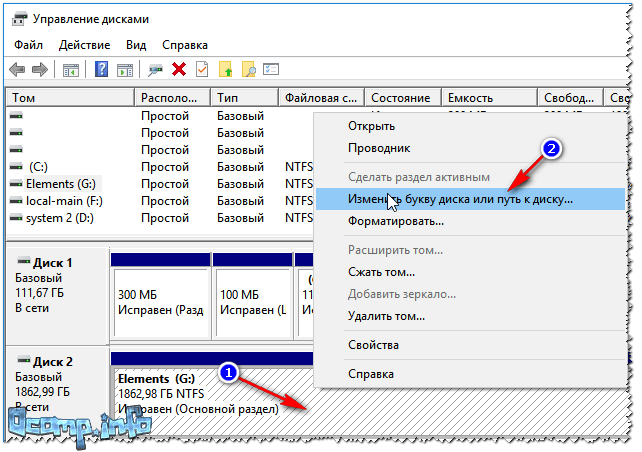
Potom vyberte akékoľvek iné písmeno a kliknite na tlačidlo Zmeniť (pozri snímku obrazovky nižšie).

Pomôcť!
Externé disky a flash disky sa v mojom počítači nezobrazujú. Windows nepriraďuje písmená pripojeným jednotkám -
Problém so súborovým systémom
V správa diskov dávajte pozor na to, ako je disk zobrazený. Ak nad ním „horí“ čierny pruh a hovorí „Nepridelené“, znamená to, že disk jednoducho nie je naformátovaný.
Ak je pevný disk nový - toto sa stáva pomerne často (nie všetci výrobcovia formátujú disk).
Na formátovanie disku - in správa diskov vyberte ho v zozname a kliknite naň pravým tlačidlom myši a potom kliknite na možnosť Vytvorte jednoduchý zväzok(pozri snímku obrazovky nižšie).
Poznámka! Formátovanie vymaže všetky dáta na disku! Ak ste na ňom predtým mali súbory, s najväčšou pravdepodobnosťou došlo k zlyhaniu, skúste najskôr opraviť chyby na disku, viac o tom nižšie.

V ďalšom kroku budete musieť zadať písmeno jednotky (vyberte ľubovoľné voľné), systém súborov (odporúčam NTFS) a nastaviť veľkosť zväzku (zvyčajne na externých pevných diskoch sa tento parameter nemení, čím sa vytvorí jeden zväzok pre celú veľkosť disku).
Pomôcť!
Ako naformátovať pevný disk: spôsoby -
Ak už bol váš externý pevný disk naformátovaný a už ste z neho skopírovali súbory, potom sa môže zobraziť „neoznačená oblasť“ (alebo súborový systém RAW) v dôsledku:
- nesprávne odpojenie disku od portu USB (napríklad pri kopírovaní informácií a vy ste náhle „vytiahli“ kábel USB);
- môže dôjsť k výpadku prúdu: napríklad pri výpadku prúdu jeho prepätia;
- pri infekcii niektorými typmi vírusov;
- v prípade poruchy žehličky.
Najčastejšie je však zobrazenie súborového systému RAW spojené s nesprávnym odpojením disku. V tomto prípade môžete spravidla rýchlo opraviť chyby a oživiť disk.
Ako skontrolovať disk (údaje sa nevymažú, všetko zostane na svojom mieste!)
Najprv musíte bežať príkazový riadok.:
- stlačte kombináciu tlačidiel Win + R ;
- v otvorenom riadku zadajte cmd kliknite Zadajte.

Ďalej na príkazovom riadku zadajte príkaz chkdsk e: / f(kde " e:"- toto je písmeno vášho disku). Kontrola trvá len niekoľko minút. V mnohých prípadoch po takomto jednoduchom postupe počítač začne vidieť disk, súbory a priečinky zostanú nedotknuté.

Skontrolujte disk // chkdsk
Alternatívny spôsob spustenia kontroly: prejdite na „Tento počítač“, kliknite pravým tlačidlom myši na disk (ktorý chcete skontrolovať) a vyberte z ponuky vlastnosti(pozri snímku obrazovky nižšie).


Pár slov o TV...
Vo svojej praxi som narazil na ďalší zaujímavý dôvod, kvôli ktorému sa disk stáva neviditeľným. Nový moderný televízor (s niektorými funkciami SmartTV) - pri pripájaní disku požiadal používateľa o súhlas s jeho rozložením. Súhlasil a zdalo sa, že je na ňom všetko normálne nahrané.
Ale keď bol disk pripojený k počítaču, odmietol ho vidieť. Pointa je, že televízor naformátoval disk na iný súborový systém. Po naformátovaní na súborový systém NTFS všetko začalo fungovať „podľa potreby“ (problém je vyriešený - prostredníctvom správy diskov nie sú potrebné žiadne ďalšie programy).
Konflikt alebo chýbajúci ovládač
Ak váš externý pevný disk nie je viditeľný v správe diskov - Odporúčam skontrolovať, či sú na ňom nainštalované ovládače.
Malá poznámka...
Vo všeobecnosti, Windows 7, 8, 10, keď je k počítaču pripojený USB flash disk alebo rovnaký externý disk, ovládače sa nainštalujú automaticky. V niektorých prípadoch sa to však nestane (ťažko povedať prečo, či disk nie je „normálny“ a v systémovom „obchode“ preň neexistujú štandardné ovládače, alebo je tam nejaká chyba a konflikt s iných ovládačov, alebo z dôvodu prečo...).
Ak nie je nainštalovaný ovládač pre váš disk, potom v správa diskov nenájdeš svoj disk !!!
Ak chcete skontrolovať inštaláciu ovládača, otvorte správca zariadení ... Pre to:
- stlačte kombináciu tlačidiel WIN + R ;
- v zobrazenom okne zadajte príkaz devmgmt.msc a stlačte Zadajte(obrazovka nižšie, funguje vo Windows 7, 8, 10).

Pomôcť!
Ako otvoriť Správcu zariadení (vrátane systému Windows 10): niekoľkými spôsobmi -
V správca zariadení otvorte kartu "Diskové zariadenia". Ďalej si všimnite, že:
- Či je vaše zariadenie uvedené alebo zobrazené vôbec;
- Skontrolujte aj záložku „Iné zariadenia“ – zobrazuje zariadenia, pre ktoré neexistujú žiadne ovládače.
- Je pred vaším diskom žltý výkričník (ak je, potom nie je nainštalovaný ovládač pre váš disk). Príklad je uvedený na snímke obrazovky nižšie.

Vľavo: všetko je v poriadku s ovládačom (WD Elements) // Vpravo: žiadny ovládač (žltý výkričník) WD My Passport
Ako aktualizovať ovládač pre disk:

Nedostatok jedla
Problémy s externými jednotkami sa často vyskytujú v dôsledku nedostatku energie. Najmä ak máte k jednému USB portu pripojených viacero zariadení naraz.
Charakteristická vlastnosť, keď je nedostatok energie: disk sa spočiatku zdá byť zobrazený normálne, ale akonáhle naň chcete niečo skopírovať alebo prečítať, stane sa nedostupným (alebo jednoducho zamrzne).
Ako môžete problém vyriešiť: skúste si kúpiť šnúrku v tvare Y (fotografia je zobrazená nižšie) a pripojte disk k dvom portom USB naraz. Mal som to s niektorými diskami, ktoré sa po niekoľkých sekundách pri pokuse o pripojenie k portom USB prenosného počítača stali neviditeľnými.

USB Y-kábel na pripojenie externého HDD
Poradte! Ak pripojíte externý HDD k notebooku a on ho nevidí, skúste ho pripojiť k stacionárnemu počítaču (alebo k inému zariadeniu). Je možné, že na inom zariadení - disk bude fungovať podľa očakávania.
Dobrým riešením môže byť aj USB hub s prídavným napájaním. Príklad takéhoto rozdeľovača je uvedený na fotografii nižšie.

PS
Niektoré typy vírusov (mimochodom a antivírusy) môžu blokovať pripojenie externých médií a zariadení. Preto odporúčam to isté:
- skúste pripojiť disk k inému počítaču / notebooku;
- skontrolujte počítač na prítomnosť vírusov pomocou alternatívneho softvéru. Ako to urobiť, je popísané v tomto návode:.
Týmto sa článok končí, dúfam, že problém vyriešite (alebo aspoň zistiť, aký je dôvod)!
Externé pevné disky sú každým dňom medzi používateľmi čoraz obľúbenejšie. A nie je prekvapujúce, pretože sú kompaktné, dajú sa ľahko pripojiť z jedného zariadenia k druhému a množstvo pamäte v nich je slušné - 1-2 TB. Môže však nastať situácia, keď pri ďalšom pripojení počítača pevný disk jednoducho nevidí.
Niekedy táto situácia nastane, keď k počítaču pripojíte nový pevný disk, niekedy sa to môže stať so starým pevným diskom.
Tvoj starý winchester
Po prvé, poďme zistiť, prečo externý pevný disk, ktorý ste použili na pripojenie k počítaču, teraz nechce fungovať.
1. Skontrolujte kábel, ktorý ho pripája k počítaču. Kábel by nemal byť poškodený a konektory USB by mali byť správne pripojené ku káblu.
2. Skúste ho zapojiť do iného portu USB na počítači. Stáva sa tiež, že je chybný port USB.
3. Prejdite na "Správca zariadení", môžete cez "Štart" a skontrolovať, či sú oproti pripojeným jednotkám žlté výkričníky alebo červené krížiky. V opačnom prípade môžete preinštalovať ovládače na porty USB vášho počítača alebo notebooku.

4. Skontrolujte, či sa v zariadení nenachádzajú vírusy. Niekedy sú dôvodom jeho nefunkčnosti.


Potom kliknite na položku "administrácia".

V ďalšom okne zo zoznamu vyberte "Počítačový manažment".

Zobrazí sa nové okno, v ktorom vľavo vyberieme položku "Správa diskov"... Teraz klikneme na externé pevné tlačidlo pravým tlačidlom myši a z ponuky vyberieme "Zmeniť písmeno jednotky alebo cestu k jednotke"... Vyberte písmeno, ktoré ešte nie je v operačnom systéme.

Písmeno možno budete musieť zmeniť aj vtedy, ak ste si kúpili úplne nový externý pevný disk, ale počítač ho nevidí.
Nové tvrdé
Teraz sa plynule dostávame k otázke, prečo počítač nevidí nový externý pevný disk.
1. Zmeňte písmeno jednotky podľa vyššie uvedených krokov.
2. Pevný disk nebol naformátovaný. To môže byť dôvod, prečo sa nezobrazuje v "Na mojom počítači".
Ak ho chcete naformátovať, v okne "Počítačový manažment" v záložke "Správa diskov" kliknite pravým tlačidlom myši na externý pevný disk a vyberte z ponuky Vytvorte jednoduchý zväzok... Upozorňujeme, že týmto sa z neho vymažú všetky údaje!
3. Nedostatok vodičov. Ak váš pevný disk nie je zobrazený v žiadnom "Na mojom počítači" ani v "Správa diskov" no zaroven to funguje, ak to pripojis k TV alebo notebooku, tak problem moze suvisiet s operacnym systemom a ovladacmi.
Najprv skontrolujte, či port USB funguje. Stačí k nemu pripojiť telefón alebo tablet. Ak zariadenie funguje, nie je to problém.
Prostredníctvom ponuky "Štart", ako je popísané vyššie, prejdite na "Správca zariadení"... Otvoria sa dve karty "Diskové zariadenia" a "Iné zariadenia"... Ak je vedľa tvrdého výkričníka, znamená to, že ovládače preň neboli nainštalované.

V operačných systémoch Windows 7, 8 sa po pripojení nového zariadenia automaticky nainštalujú jeho ovládače. Ak sa tak nestalo vo vašom prípade, kliknite pravým tlačidlom myši na položku pevného disku, oproti ktorej je výkričník, a vyberte "Aktualizovať ovládače".
Ak potrebujete pomoc s inštaláciou ovládačov, odporúčam vám prečítať si nasledujúce články: manuálna inštalácia ovládačov v systéme Windows 7, ako, ako nainštalovať ovládač v systéme Windows 7.
Keď ste vyskúšali všetky metódy opísané v článku a počítač nevidí externý pevný disk, musíte ho odniesť do servisného strediska, teraz sa s týmto problémom budú zaoberať špecialisti.
Hodnotiť článok:Webmaster. Vysokoškolské vzdelanie v odbore "Bezpečnosť informácií" .. Autor väčšiny článkov a lekcií počítačovej gramotnosti
Podobné príspevky
Diskusia: 11 komentárov
dakujem za rady, prave som vytvoril novy zväzok a hotovo, len jedna vec je skoda ze je vsetko prec
Odpovedať
Vďaka! Pripojil som externý pevný disk, ktorý som pripojil skôr, ale počítač ho prestal vidieť po inštalácii ďalšieho pevného disku do počítača. Ukázalo sa, že banálne písmená sa zhodujú.
Odpovedať
Alesya, môžete to dať na prenosný disk Windows.
Odpovedať
Je možné nainštalovať systém Windows na prenosný pevný disk
Odpovedať
Čo ak môj počítač nevidí môj externý pevný disk? Zvyčajne sa tieto pohony ľahko používajú, pretože sú prispôsobené na každodenné používanie masovým spotrebiteľom. Existujú však situácie, keď nie je pevný disk rozpoznaný po pripojení k počítaču so systémom Windows alebo k inému zariadeniu s portom USB.
Počítač alebo laptop najčastejšie nevidí vymeniteľný pevný disk z dôvodu chyby formátovania oddielu, nesprávneho systému súborov, nefunkčného portu USB alebo nedostatku potrebných ovládačov, ale môžu existovať aj iné dôvody. V najhoršom prípade to môže znamenať, že pevný disk je nefunkčný. Je potrebné poznamenať, že princíp fungovania veľkých externých HDD a vreckových flash diskov je identický, takže problémy s nimi spojené sa zvyčajne riešia rovnakým spôsobom. Môžete sa zoznámiť s rovnakým materiálom o neviditeľnosti pamäťových kariet na rôznych zariadeniach.
Najprv musíte zistiť, prečo nie je detekovaný externý pevný disk. Ak to chcete urobiť, musíte pripojiť externý disk k počítaču. Ak ide o plnohodnotný pevný disk, musíte ho zapnúť. Niektoré ťažké odnímateľné pevné disky možno dokonca zapojiť zo siete pomocou samostatného kábla. Po pripojení musíte otvoriť nástroj na správu úložiska. Ak to chcete urobiť, použite kombináciu klávesov Windows + R. V zobrazenom riadku zadajte diskmgmt.msc a stlačte kláves Enter.
Teraz by ste mali vidieť zoznam vášho externého HDD so všetkými dostupnými jednotkami. Zobrazí sa tu, aj keď ho Prieskumník v systéme Windows XP nerozpozná z dôvodu chýbajúcich oddielov. Ak je externý pevný disk rozpoznaný, ale neotvorí sa, je potrebné ho správne naformátovať a potom ho rozpoznajú rôzne zariadenia. V prípade, že sa disk nepodarilo rozpoznať ani tu, môže byť dôvodom niečo iné.
Čo ak nie je detekovaný externý pevný disk? Príčinou môže byť hardvérová porucha portu USB, nedostatok potrebného ovládača alebo porucha disku. Najprv musíte skúsiť spustiť disk cez iný voľný slot. Ak po takomto postupe otvorený HDD funguje normálne, dôvodom bol poškodený port USB. Stáva sa, že konektory na prednej strane skrinky počítača majú obmedzenú funkčnosť a nedokážu podporovať normálnu prevádzku externého pevného disku. Odporúčame použiť zadné USB porty.
Problémy s počítačom
Prečo môj počítač nevidí môj externý disk? Ak sa prenosný disk nezobrazí v Správcovi správy diskov v systéme Windows 7 ani po pripojení k inému konektoru, zostáva zistiť, či je s počítačom a externým diskom všetko v poriadku. Keď počítač nevidí disk, ale je po ruke iný počítač, musíte sa pokúsiť pripojiť k nemu jednotku. V prípade, že dostupné počítače nerozpoznajú externý disk, možno usúdiť, že je poškodený a nedá sa obnoviť.
Ak systém Windows 10 nevidí jednotku, ale je rozpoznaná na iných počítačoch, operačný systém nemá potrebné ovládače na jej detekciu. Pravdepodobne to zistíte pomocou Správcu zariadení v počítači. Ak ho chcete otvoriť, musíte zavolať na príkazový riadok pomocou Windows + R, zadať tam devmgmt.msc a stlačiť Enter.
V okne, ktoré sa otvorí, by mal používateľ skontrolovať všetky dostupné disky na prítomnosť ikony vo forme žltého výkričníka. Ak sa takýto obrázok nájde, problém je v ovládačoch. Musíte kliknúť pravým tlačidlom myši na zariadenie so žltým znakom, prejsť na vlastnosti a prečítať si správu, ktorá odhalí podstatu chyby. Ak doslova skopírujete tento nápis do vyhľadávača Google, potom s vysokou pravdepodobnosťou nájdené výsledky pomôžu vyriešiť problém, pretože iní používatelia sa už pravdepodobne stretli s takouto katastrofou.
Systémové chyby, ako sú tieto, môže byť ťažké opraviť. Ak počítač prestal vidieť disk relatívne nedávno, môžete spustiť Obnovovanie systému. V Správcovi zariadení sa tiež odporúča skúsiť aktualizovať ovládač alebo ho vrátiť späť na predchádzajúcu verziu, v dôsledku čoho sa HDD môže začať otvárať. Musíte sa tiež pokúsiť odstrániť zariadenie zo zoznamu v nádeji, že keď sa znova pripojíte, systém Windows XP ho bude môcť správne nakonfigurovať.
Systém súborov a formátovanie
Na opravu problémov s oddielmi a systémom súborov môžete použiť Správcu diskov. Ak je viditeľný disk v obraze plný a je na ňom nepridelené miesto, musíte na ňom vytvoriť nový oddiel, aby sa mohol otvoriť. Ak to chcete urobiť, kliknite pravým tlačidlom myši do neprideleného priestoru a vytvorte nový oddiel.
Ak je pevný disk rozdelený na sektory, ale počítač prestal vidieť externý disk, musíte sa uistiť, že dostal označenie vo forme určitého písmena. Počítač, ktorý vidí disk, by to mal urobiť automaticky, ale v niektorých prípadoch používateľ náhodne vymaže písmeno, a preto nie je možné disk rozpoznať. Ak písmeno chýba, musíte ho zadať ručne.
Prečo môj počítač nevidí môj externý pevný disk? Vždy existuje možnosť, že jednotka nie je čitateľná, pretože používa nesprávny súborový systém. Disk je možné naformátovať pomocou ext4 pre Linux alebo HFS Plus pre Mac. Macbook zároveň nevidí ext4 a Linux nevidí HFS Plus. S takýmito súborovými systémami nefunguje ani tablet, takže pre prípad, že by ho počítač nevidel, bude potrebné disk preformátovať na NTFS alebo starší FAT32. Ak to chcete urobiť, musíte kliknúť pravým tlačidlom myši na disk a vybrať príslušný systém. Upozorňujeme, že sa tým vymažú všetky súbory na disku. Keď MacBook nevidí váš externý pevný disk, musíte ho naformátovať pomocou HFS Plus.
Ak externý HDD už nie je detegovaný z iného zariadenia, ako je diskový prehrávač, inteligentná TV, herná konzola alebo multimediálne centrum, príčina môže byť v súborovom systéme NTFS. Mnoho zariadení s ním odmieta pracovať, vrátane Xbox 360. V takom prípade musíte prenosný disk vybrať a naformátovať pomocou starého systému súborov FAT32. Treba mať na pamäti, že tento proces povedie k vymazaniu súborov na externom disku, takže ich treba najskôr niekde skopírovať.
Všetky vyššie uvedené odporúčania nepomohli vyriešiť problém a systém Windows nevidí HDD? V tomto prípade môžeme konštatovať, že externý pevný disk je mimo prevádzky, nemožno ho obnoviť a nie je možné z neho získať informácie. Bohužiaľ, táto technika sa často po niekoľkých rokoch intenzívneho používania pokazí, čo je celkom normálne. Navrhované video vám pomôže podrobnejšie pochopiť otázku, prečo počítač nevidí externý pevný disk.
môj externý pevný disk sa nezistilčo s tým robiť? - pomerne častá otázka na internete, ktorú možno nájsť na veľkom množstve fór. A každým dňom sa počet takýchto otázok zvyšuje. Neboli prenosné hdd - neboli žiadne problémy, ako sa hovorí :-). Ale v skutočnosti sú prenosné HDD veľmi pohodlné pamäťové médiá, ktoré sa stávajú čoraz bežnejšími a stávajú sa každodennými a známymi, ako bežné flash disky. Rovnako ako všetky zariadenia môžu byť chybné. Stáva sa, že počítač nedokáže rozpoznať pripojenú jednotku. Čo ak nie je detekovaný externý pevný disk?
Prvé kroky, ak nie je detekovaný externý pevný disk
Ak máte tento druh problému - dôvodom môže byť:
- samotný disk;
- alebo problém s počítačom.
Musíte začať hľadať problém skontrolovaním portov USB v počítači. Pripojenie prenosného pevného disku sa musí vykonať pomocou iného portu alebo iného počítača. Ak druhý počítač rozpozná externý pevný disk, mali by ste vyriešiť problém s portom USB. Ak počítač odmietne rozpoznať iné zariadenia, mali by ste skontrolovať podporu USB a pripojiť ju tak, že prejdete do systému BIOS.
Aktualizácia ovládača zariadenia
Externá jednotka sa nezistí, ak sa vyskytne problém s ovládačom. Ak ho chcete odstrániť, musíte urobiť nasledovné: kliknite pravým tlačidlom myši na skratku „Tento počítač“ a vyberte „Správca zariadení“ (1):
Kliknite na riadok „Diskové zariadenia“ (2) a vyberte externý pevný disk (3), kliknite naň pravým tlačidlom myši a vyberte položku „Aktualizovať ovládače“
Ak aktualizácia neprinesie požadovaný výsledok, ovládač by sa mal odstrániť, reštartovať počítač a znova ho nainštalovať.
Zmena označenia hdd v systéme
Je možné, že externý pevný disk nebol rozpoznaný, pretože mu systém priradil písmeno už pripojeného disku. Ak chcete túto chybu opraviť, musíte prejsť nasledujúcou cestou:
Štart-> Ovládací panel-> Výkon a údržba-> Nástroje na správu -> Správa počítača
Vyberte položku „Správa diskov“ (4) a kliknite pravým tlačidlom myši, vyhľadajte svoj pevný disk (5) a vyberte položku „Zmeniť písmeno jednotky alebo cestu k disku“ (6) a priraďte iné písmeno jednotky, ktoré je bezplatné:
Nedostatok jedla
Ak kontrola portov USB ukáže, že fungujú správne, externý pevný disk sa nemusí rozpoznať, pretože nemá dostatok energie. Môže to byť spôsobené použitím predlžovacieho kábla, v ktorom dochádza k veľkým stratám energie. Aby ste predišli takýmto problémom, odporúča sa pripojiť externý disk pomocou štandardného kábla, ktorý je súčasťou súpravy. Pripojte cez port na zadnom paneli.
Pomocou napájacieho zdroja
V prípadoch, keď má disk dva konektory potrebné na pripojenie k dvom portom USB, mali by byť pripojené oba. Ak má úložné zariadenie voliteľný zdroj napájania, malo by sa použiť.
Keď nie je detekovaný externý disk, dôvodom môžu byť nedostatky napájacieho zdroja spôsobené buď jeho zastaranosťou alebo veľkým množstvom zariadení na ňom nainštalovaných. V tomto prípade by bolo najlepším riešením inštalácia napájacieho zdroja s vyšším výkonom.
Mechanické poškodenie hdd
Ak nie je detekovaný externý pevný disk, môže byť na vine jeho porucha. To sa overí jeho napájaním. Ak je zariadenie zároveň tiché (neexistujú žiadne charakteristické zvuky), nemali by ste sa snažiť problém vyriešiť sami. Koniec koncov, príčiny poruchy môžu spočívať v magnetických hlavách, zablokovaní ložísk, vinutí motora vretena, ovládači alebo mikroobvode. Disk nie je potrebné znova a znova pripájať, takže ho môžete natrvalo deaktivovať. V takom prípade ho musíte odniesť do servisného strediska. Iba odborníci so zariadeniami s potrebnými znalosťami a skúsenosťami môžu presne určiť poruchu, opraviť ju, ak je to možné, a odpovedať na vašu otázku: prečo nie je detekovaný externý pevný disk.
Externý pevný disk je prenosné úložné zariadenie obsahujúce zariadenie na ukladanie informácií (HDD alebo SSD) a ovládač na interakciu s počítačom cez USB. Pri pripájaní takýchto zariadení k počítaču sa niekedy vyskytujú problémy, najmä absencia disku v priečinku „Počítač“. O tomto probléme budeme hovoriť v tomto článku.
Príčin tohto problému je niekoľko. Ak je pripojený nový disk, možno systém Windows „zabudol“ o tom informovať a ponúknuť inštaláciu ovládačov, formátovanie média. V prípade starých diskov to môže byť vytváranie partícií na inom počítači pomocou programov, prítomnosť blokujúceho vírusu, ale aj bežná porucha ovládača, samotného disku, kábla či portu na PC.
Ďalším dôvodom je nedostatok výživy. Začnime ňou.
Dôvod 1: Výživa
Pomerne často, kvôli nedostatku USB portov, používatelia pripájajú niekoľko zariadení k jednej zásuvke cez rozbočovač (splitter). Ak pripojené zariadenia vyžadujú napájanie z konektora USB, môže dochádzať k výpadku napájania. Preto problém: pevný disk sa nemusí spustiť, a preto sa nemusí objaviť v systéme. Rovnaká situácia môže nastať, keď sú porty preťažené zariadeniami náročnými na energiu.
V tejto situácii môžete urobiť nasledovné: pokúsiť sa uvoľniť jeden z portov pre externý disk alebo v extrémnych prípadoch zakúpiť rozbočovač s dodatočným napájaním. Niektoré prenosné disky môžu vyžadovať aj dodatočné napájanie, o čom svedčí prítomnosť nielen USB kábla v súprave, ale aj napájacieho kábla. Takýto kábel môže mať dva konektory na pripojenie k USB alebo úplne samostatnú napájaciu jednotku.

Dôvod 2: Neformátovaný disk
Pri pripájaní nového prázdneho disku k PC systém zvyčajne hlási, že médium nie je naformátované a vyzve vás, aby ste tak urobili. V niektorých prípadoch sa tak nestane a niekedy je potrebné vykonať tento postup manuálne.
- Ísť do "Ovládací panel"... To sa dá urobiť z ponuky "štart" alebo stlačte klávesovú skratku Win + R a zadajte príkaz:

- Ďalej ideme na "administrácia".

- Nájdite skratku s názvom "Počítačový manažment".

- Prejdite do sekcie "Správa diskov".

- Hľadáme náš disk v zozname. Od ostatných sa dá odlíšiť veľkosťou, ako aj súborovým systémom RAW.

- Kliknite na disk PKM a vyberte položku kontextového menu "Formát".

- Ďalej vyberte štítok (názov) a systém súborov. Naproti sme dali daw "Rýchle formátovanie" a stlačte OK... Musíte len počkať na koniec procesu.

- V priečinku sa objavil nový disk "Počítač".

Dôvod 3: Písmeno jednotky
Tento problém môže nastať pri vykonávaní diskových operácií – formátovanie, rozdelenie – na inom počítači pomocou špeciálneho softvéru.
V takýchto prípadoch musíte písmeno nastaviť manuálne v module snap-in "Správa diskov".
Dôvod 4: Ovládače
Operačný systém je veľmi zložitý softvér a preto sa v ňom často vyskytujú rôzne poruchy. V normálnom režime systém Windows sám nainštaluje štandardné ovládače pre nové zariadenia, ale nie vždy to tak je. Ak systém po pripojení externého disku nespustí inštaláciu ovládača, môžete skúsiť reštartovať počítač. Vo väčšine prípadov to stačí. Ak sa situácia nezmení, budete musieť „pracovať s perami“.

V prípade, že sa softvér pre disk nepodarilo nainštalovať, je potrebné skontrolovať pobočku "Diskové zariadenia"... Ak má disk so žltou ikonou, znamená to, že OS takýto ovládač nemá alebo je poškodený.

Vynútená inštalácia pomôže vyriešiť problém. Softvér pre zariadenie nájdete ručne na stránke výrobcu (možno bolo v súprave CD s ovládačom) alebo ho skúste stiahnuť automaticky zo siete.

Dôvod 5: Vírusy
Vírusové programy okrem iného môžu zabrániť inicializácii externých diskov v systéme. Najčastejšie sa nachádzajú na samotnom vymeniteľnom disku, ale môžu sa nachádzať aj na vašom PC. Najprv skontrolujte systém a prípadne aj druhý pevný disk na prítomnosť vírusov.
Pomocou nástrojov uvedených v článku vyššie nebude fungovať kontrola externého disku, pretože ho nemožno inicializovať. Tu pomôže napríklad len bootovací USB flash disk s antivírusovým skenerom. S jeho pomocou môžete skenovať médium na prítomnosť vírusov bez načítania systémových súborov a služieb, a teda predmetu útoku.

Dôvod 6: Fyzické problémy
Fyzické poruchy zahŕňajú poruchu samotného disku alebo ovládača, zlyhanie portov na počítači, ako aj banálne „rozbitie“ USB alebo napájacieho kábla.
Ak chcete zistiť poruchu, môžete urobiť nasledovné:
- Vymeňte káble za známe dobré.
- Pripojte disk k iným portom USB, ak to funguje, konektor je chybný.
- Demontujte zariadenie a pripojte disk priamo k základnej doske (nezabudnite pred tým vypnúť počítač). Ak sa zistí médium, ide o poruchu radiča, ak nie, ide o poruchu disku. Nefunkčný HDD sa môžete pokúsiť obnoviť v servisnom stredisku, inak pôjde rovno do koša.











Hodnota avatarov v psychológii
Hodnota avatarov v psychológii
Ako zdôrazniť písmeno v MS Word
Čo to znamená, ak je avatar osoby
Ako si vytvoriť svoj vlastný Twitter moment